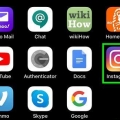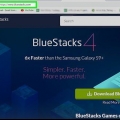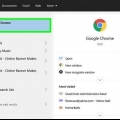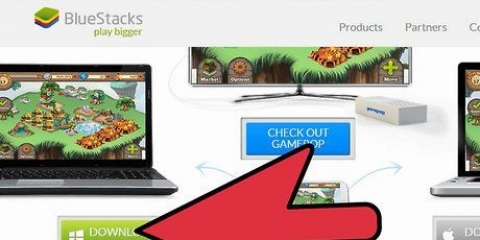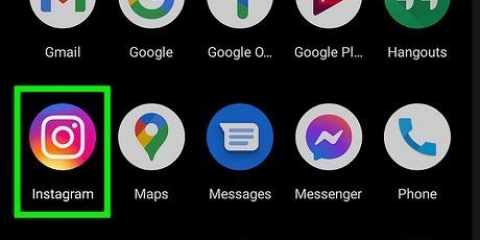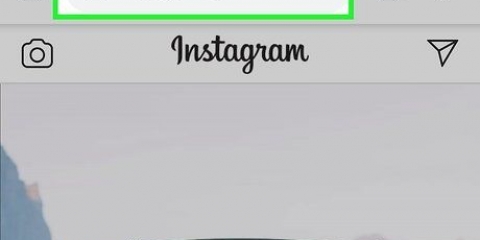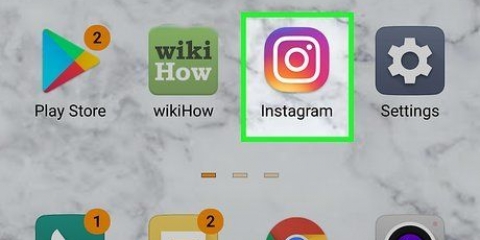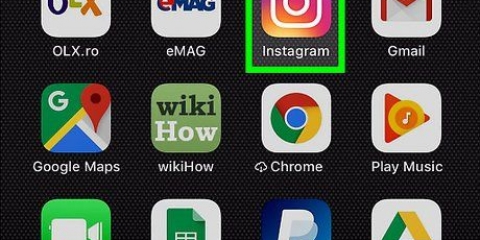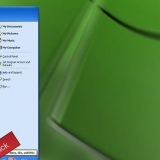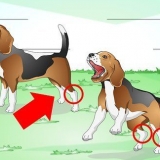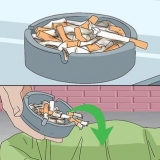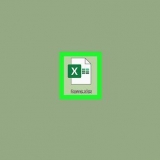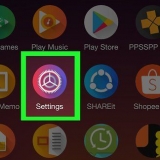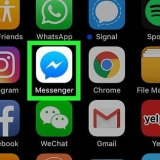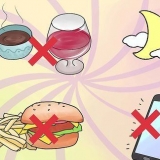Cargando tus publicaciones y todos los comentarios originales. Para eliminar un mensaje del archivo, haga clic en el ícono de menú de tres puntos en la esquina superior derecha del mensaje, luego haga clic en Mostrar en el perfil. Reaparecerá en su línea de tiempo donde estaba originalmente.
Ver publicaciones archivadas en instagram en pc y mac
Contenido
Si bien no es posible ver fácilmente las publicaciones archivadas en Instagram en una PC o Mac, puede usar BlueStacks y ver la aplicación móvil en Windows o Mac. Este artículo te enseñará cómo ver publicaciones archivadas en Instagram en PC y Mac gracias a BlueStacks.
Pasos
Parte 1 de 3: Instalación de BlueStacks

1. Irhttps://www.pilas azules.es/ en un navegador de internet. Los navegadores populares incluyen Firefox y Chrome.
- Esta descarga es para un emulador de Android, por lo que puede usar sus aplicaciones de Android en su computadora como lo haría en su dispositivo Android.

2. Haga clic en el botón verdeDescargar BlueStacks. El navegador detectará automáticamente si está utilizando Mac o Windows y descargará en consecuencia. Aparecerá una ventana emergente para la ubicación de descarga.

3. haga clic enAhorrar. El archivo de instalación se guardará en la ubicación que eligió en el paso anterior, probablemente en la carpeta Descargas.

4. Haga clic en el archivo instalado y siga las instrucciones en pantalla para instalar BlueStack. haga clic en sí para permitir cambios cuando se le solicite. Lea y acepte todos los términos y condiciones y continúe con el procedimiento de instalación.

5. haga clic enInstalar ahora. Durante la descarga verás una barra de progreso.
Después de descargar la aplicación, verá una barra de progreso que muestra cómo avanza la instalación.
Parte 2 de 3: Descarga Instagram

1. Abrir BlueStacks. Esta aplicación está en su menú Inicio o en la carpeta Aplicaciones.
- Puede tomar un tiempo la primera vez que inicie BlueStacks.
- La aplicación primero le pedirá que inicie sesión en una cuenta de Google o que cree una crear.
- Se le presentará una lista de todas las aplicaciones instaladas que puede usar con BlueStacks.

2. Haga clic en la barra de búsqueda. Está en la esquina superior derecha de la ventana. Se amplía una lista de los juegos más buscados.

3. Escribe "Instagram" y presiona↵ Entrar o ⏎ Volver. Esto abrirá una nueva pestaña llamada "App Center" en la ventana de su aplicación o en los resultados de búsqueda.

4. Haga clic en Instagram por Instagram. Se abrirá una ventana de Google Play Store en la página de detalles de Instagram.
Si aún no se ha registrado para obtener una cuenta de Google ni ha creado una nueva, se le pedirá que lo haga de nuevo. Necesitas una cuenta de Google para descargar aplicaciones de Android.

5. Haga clic en el botón verdeinstalar.
Parte 3 de 3: usar Instagram para ver publicaciones archivadas

1. Haga clic en el botón verdeAbrir. La aplicación de Instagram se lanzará en BlueStacks. La ventana de su aplicación se puede reducir para reflejar el tamaño de un teléfono.

2. haga clic enacceso o Crear Nueva Cuenta. Puedes iniciar sesión con tu cuenta de Facebook o con tu correo y contraseña de Instagram.

3. Haz clic en tu foto de perfil o silueta
. Está en la parte inferior derecha de la pantalla. Su página de perfil se abrirá.
4. haga clic en☰. Está en la esquina superior derecha de la pantalla.

5. haga clic enArchivo. Este suele ser el primer elemento del menú junto al icono de rebobinado. Aparecerá una lista de tus historias archivadas.

6. Haga clic en el menú desplegable Archivo de historias. Aparecerá un menú desplegable.

7. haga clic enArchivo de mensajes. Aparecerá una lista de sus mensajes archivados.

8. Haga clic en un mensaje para verlo.
Artículos sobre el tema. "Ver publicaciones archivadas en instagram en pc y mac"
Оцените, пожалуйста статью
Similar
Popular